Hoe Python en Pip op Windows te laten werken
Wilt u een Python-interpreter op uw Windows 10- of 11-pc laten werken? Leer hoe u Python op Windows kunt laten werken met deze eenvoudige zelfstudie.
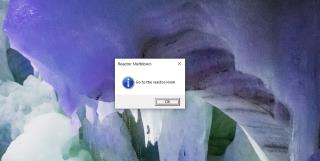
Apps kunnen waarschuwingen weergeven wanneer ze de aandacht van een gebruiker nodig hebben, bijvoorbeeld de 'Wilt u wijzigingen opslaan'-waarschuwing wanneer u een Kladblok-bestand probeert te sluiten met niet-opgeslagen wijzigingen. Ze kunnen ook berichten weergeven, bijvoorbeeld wanneer een bestand is gedownload of verwerkt.
Deze berichten zijn handig, maar hoeven niet uit een app te komen. Gebruikers kunnen een aangepast berichtvenster op Windows 10 weergeven met behulp van een batchscript, PowerShell-script of door een opdracht uit te voeren in de opdrachtprompt of PowerShell.
Wilt u een toastmelding weergeven? Gebruik een PowerShell-module .
Aangepast berichtvenster op Windows 10
Een aangepast berichtvenster heeft een titel, een bericht en een call-to-action-knop, dat wil zeggen een OK-knop waarmee het bericht wordt gesloten.
Bepaal eerst of u een script wilt gebruiken of een opdracht wilt uitvoeren. Het uitvoeren van een opdracht is eenvoudiger, dus we zullen eerst de scriptmethode doornemen.
1. Batch/PowerShell-script om berichtvenster weer te geven
Volg de onderstaande stappen om het script te maken.
@echo off powershell -Command "& {Add-Type -AssemblyName System.Windows.Forms; [System.Windows.Forms.MessageBox]::Show('Mijn bericht', 'Berichttitel', 'OK', [Systeem. Windows.Forms.MessageBoxIcon]::Information);}"
@echo off.Voorbeeld:
@echo off powershell -Command "& {Add-Type -AssemblyName System.Windows.Forms; [System.Windows.Forms.MessageBox]::Show('Ga naar de reactorkamer', 'Reactor Meltdown', 'OK', [System.Windows.Forms.MessageBoxIcon]::Information);}"
2. Opdrachtprompt of PowerShell - Berichtvenster
Een berichtvenster weergeven vanaf de opdrachtprompt of vanuit PowerShell is eenvoudig. U hebt geen beheerdersrechten nodig om het berichtvenster weer te geven.
Opdrachtprompt
@echo off powershell -Command "& {Add-Type -AssemblyName System.Windows.Forms; [System.Windows.Forms.MessageBox]::Show('Mijn bericht', 'Berichttitel', 'OK', [Systeem. Windows.Forms.MessageBoxIcon]::Information);}"
PowerShell
powershell -Command "& {Add-Type -AssemblyName System.Windows.Forms; [System.Windows.Forms.MessageBox]::Show('Mijn bericht', 'Berichttitel', 'OK', [System.Windows.Forms .MessageBoxIcon]::Informatie);}"
Wilt u een Python-interpreter op uw Windows 10- of 11-pc laten werken? Leer hoe u Python op Windows kunt laten werken met deze eenvoudige zelfstudie.
Google verandert de Chrome-browser om het moeilijker te maken om advertenties in Windows te blokkeren. Met Adguard kunt u deze wijzigingen omzeilen.
Wanneer je Minecraft gaat spelen, of een nieuwe wereld in Minecraft begint, is een van de eerste dingen die je gaat doen een klein huis bouwen. Dat zal het niet zijn
Wilt u een gemakkelijke manier om verbinding te maken met uw Windows Server via internet of uw thuisnetwerk? Leer hoe u verbinding kunt maken met Anydesk.
Hulp nodig om naar het BIOS van uw Windows 11-pc te gaan? U vindt hier drie verschillende methoden om dat op uw pc te doen
U kunt uw Airpods aansluiten op uw Windows-pc, vooral een die op Windows 11 draait. Klik hier voor een korte tutorial over hoe u dit moet doen
Leer twee werkmethoden om uw laptop te sluiten en monitor op Windows te gebruiken om uw productiviteit te verhogen en tijd te besparen.
Wilt u een FTP-server instellen op uw Windows Server-systeem voor snelle bestandsoverdrachten? FileZilla Server is de juiste keuze.
Apple heeft zojuist een bijgewerkte versie van iOS uitgebracht - en deze zit boordevol coole nieuwe functies! Maak kennis met enkele van de meest prominente.
Wil je je eigen privé Spotify of Apple Music? Installeer vandaag nog de Subsonic-muziekserver om uw eigen muziek over het netwerk te streamen.



